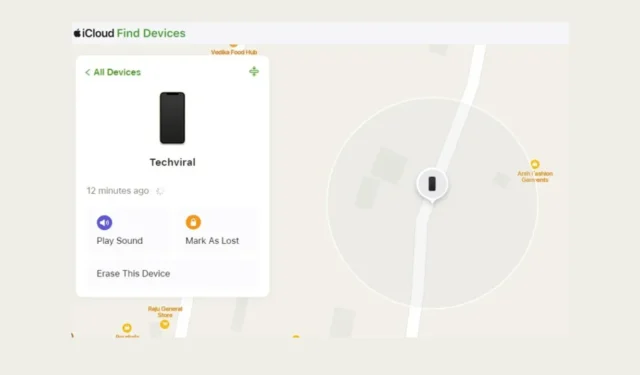
iPhone дороже по сравнению с телефонами Android, и вы, возможно, никогда не захотите его потерять. Однако, если вы читаете это руководство, скорее всего, ваш iPhone уже потерян, и вы ищете способы его найти.
Итак, можно ли найти потерянный или украденный iPhone? Первое, что вам следует сделать, если ваш iPhone пропал, — это перестать паниковать. Следуя правильным методам, вы сможете быстро найти пропавший iPhone.
Как найти потерянный или украденный iPhone
Итак, без лишних разговоров, давайте рассмотрим, как можно найти потерянный или украденный iPhone с помощью приложения Find My iPhone.
Что ж, вы можете найти свой потерянный или украденный iPhone с помощью службы Apple Find My Network. Некоторые функции определения местоположения не будут работать, если приложение «Локатор» уже отключено на вашем пропавшем iPhone.
1. Используйте другие устройства Apple, чтобы найти потерянный или украденный iPhone.
Если у вас есть другие устройства Apple, например Mac или iPad, вы можете использовать приложение «Найти меня» на этих устройствах, чтобы найти потерянный iPhone.
Если вы не можете найти приложение «Локатор» на своем Mac или iPad, вы можете загрузить и установить его по этой ссылке.
После установки приложения Find My App откройте его на своем Mac или iPad и перейдите на вкладку «Устройства» . На вкладке «Устройства» вы найдете все устройства, связанные с вашим Apple ID.
В разделе устройств также будет показан потерянный или украденный iPhone. Вы можете проверить Карты справа, чтобы узнать, где хранится ваш пропавший iPhone.
2. Используйте устройства сторонних производителей, чтобы найти пропавший iPhone
Если у вас нет других устройств Apple, вы можете использовать любые устройства сторонних производителей, чтобы найти потерянный или украденный iPhone. Для этого вы можете получить доступ к веб-сайту iCloud с любого устройства стороннего производителя, например Windows, Android и т. д.
Вот как вы можете найти пропавший или украденный iPhone, выполнив простые действия.
1. Для начала откройте свой любимый веб-браузер и посетите этот сайт: icloud.com/find .
2. Когда сайт откроется, войдите в систему, используя Apple ID , который используется на вашем пропавшем iPhone.
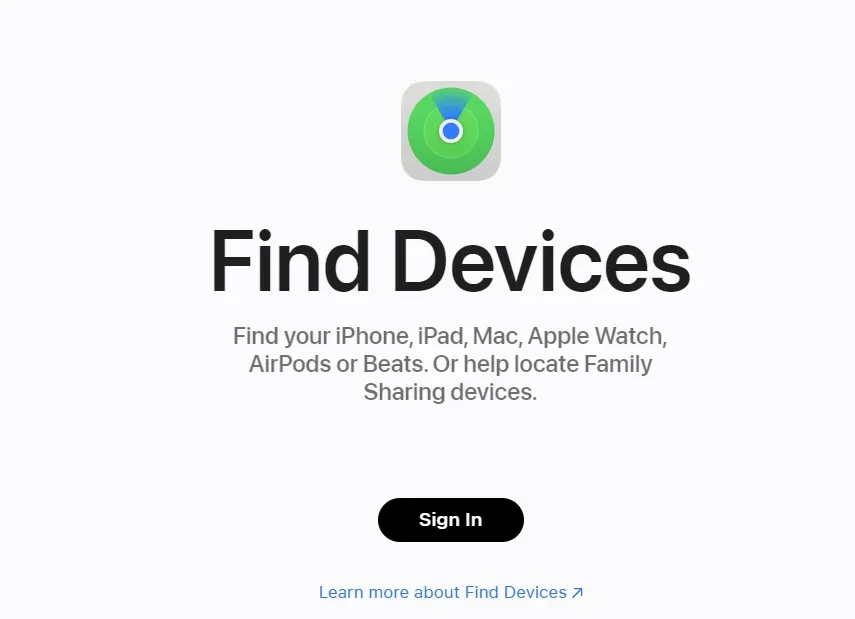
3. Откроется страница «Найти устройства iCloud». На левой боковой панели вы найдете пропавший iPhone.
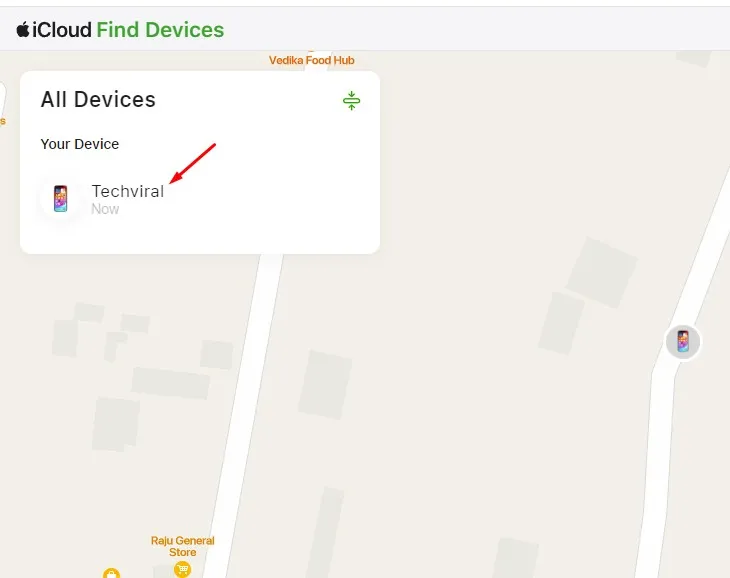
4. Нажмите на iPhone, чтобы увидеть его местоположение.
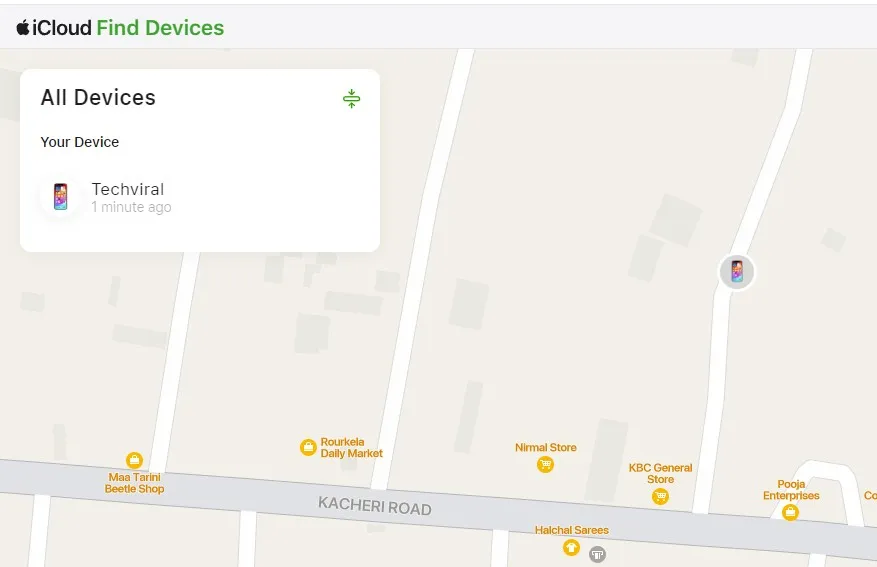
Вот и все! Вот как вы можете найти свой потерянный iPhone на веб-сайте iCloud.
Как найти пропавший iPhone с помощью функции поиска устройств iCloud?
Кроме того, вы сможете узнать, насколько точна информация о местоположении отображается на веб-сайте Find My.
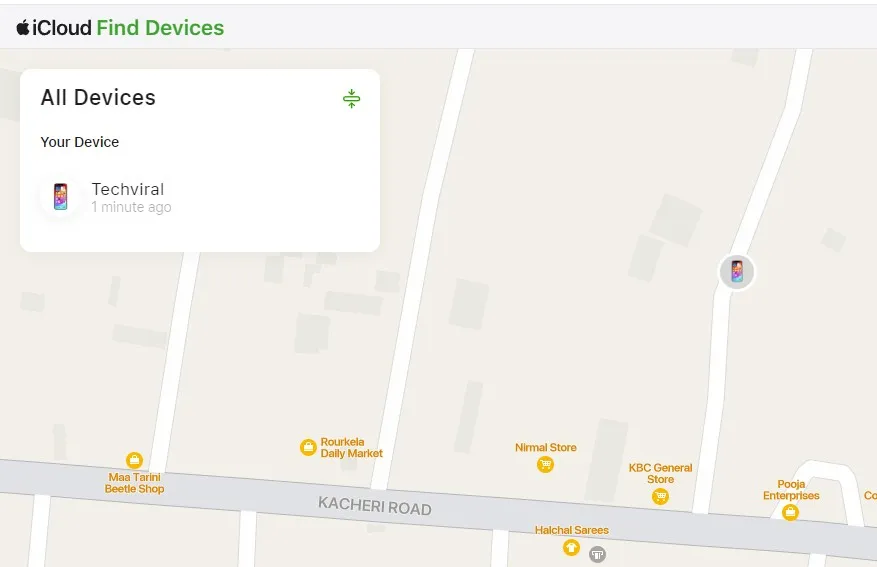
Как правило, если ваш iPhone подключен к сети, вы увидите его местоположение на карте в реальном времени. Однако, если он не в сети, ваш iPhone будет отображаться с черным экраном .
Поскольку приложение «Локатор» использует Wi-Fi и Bluetooth вашего телефона для оценки местоположения, информация о местоположении может немного отличаться.
Что делать, если мой iPhone не в сети?
Если на вашем iPhone отображается черный экран в приложении «Локатор», вы можете сделать несколько вещей. Например, если ваш iPhone не в сети, вы можете настроить приложение «Локатор» так, чтобы оно уведомляло вас всякий раз, когда оно снова подключается к сети.
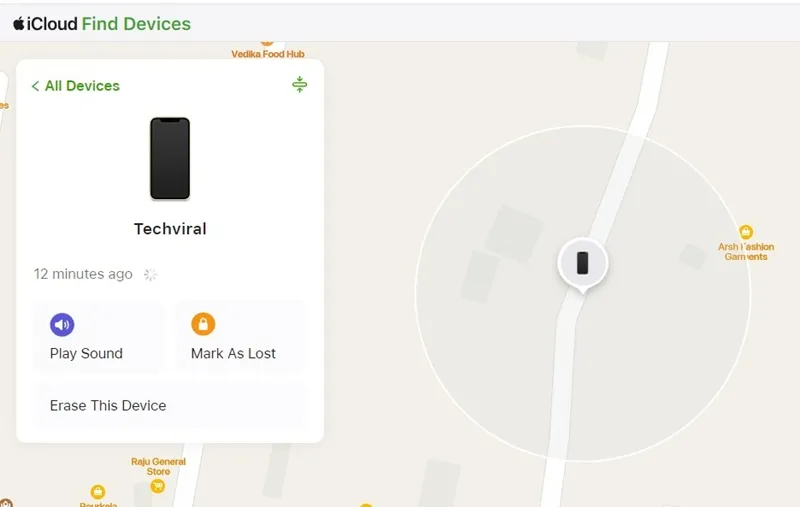
Таким образом, если ваш iPhone украден, всякий раз, когда вор включает устройство и подключается к Wi-Fi, приложение «Локатор» уведомит вас об этом событии.
Чтобы включить эти функции, включите переключатель « Уведомлять при обнаружении » в приложении «Найти».
Воспроизвести звук на потерянном iPhone
Если ваш iPhone подключен к Интернету, вы можете воспроизводить на нем звук удаленно, чтобы найти его. Однако звук будет воспроизводиться только в том случае, если ваш iPhone не переведен в беззвучный режим.
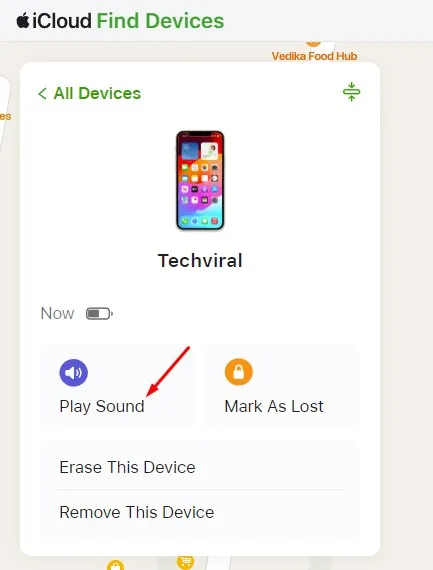
Чтобы воспроизвести звук на пропавшем iPhone, откройте страницу iCloud «Найти устройства» и нажмите « Воспроизвести звук» . На вашем пропавшем iPhone должен воспроизводиться звук.
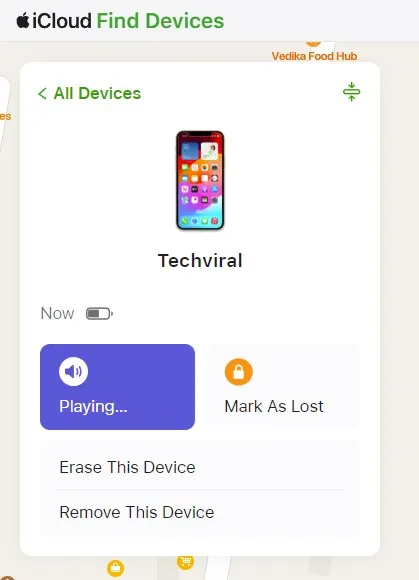
Просто найдите пропавший iPhone и разблокируйте его, чтобы звук не воспроизводился. Однако для воспроизведения звука ваш iPhone должен быть подключен к активному интернет-соединению.
Как пометить пропавший iPhone как потерянный?
Рядом с опцией «Воспроизвести звук» вы найдете еще одну опцию под названием «Отметить как потерянную». Вы когда-нибудь задумывались, что оно делает?
«Отметить как потерянный» или «Режим пропажи» блокирует ваш пропавший iPhone и позволяет вам оставить номер телефона и сообщение, чтобы искатель мог связаться с вами.
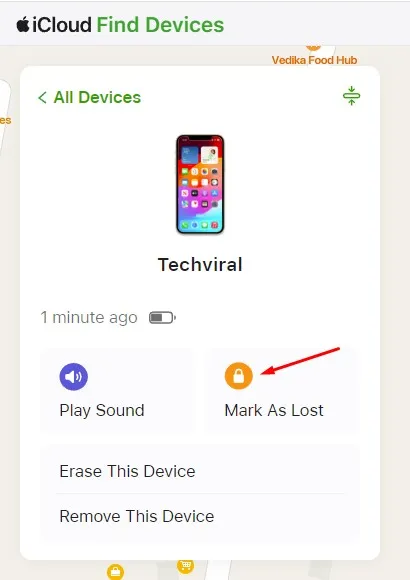
Чтобы включить режим пропажи на вашем iPhone, нажмите кнопку «Отметить как пропавшее » рядом с «Воспроизвести звук».
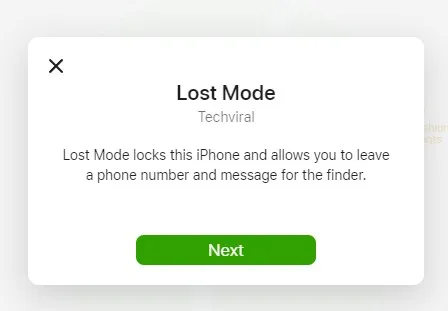
Вы увидите подсказку режима пропажи; просто нажмите «Далее» , чтобы продолжить.
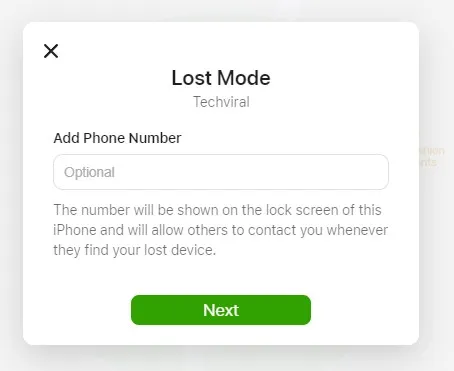
Теперь вам будет предложено добавить номер телефона . Этот номер будет отображаться на экране блокировки пропавшего iPhone, что позволит нашедшему связаться с вами. Введите имеющийся у вас номер телефона и нажмите «Далее» .
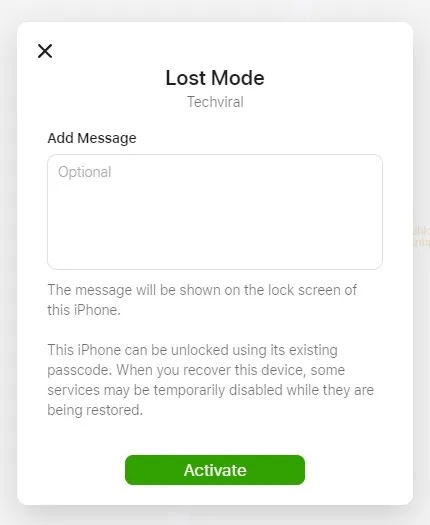
В следующем запросе вам будет предложено ввести текстовое сообщение. Сообщение, которое вы вводите здесь, будет отображаться на экране блокировки вашего потерянного или украденного iPhone. Как только вы это сделаете, нажмите кнопку «Активировать» .
Что такое «Стереть это устройство» в iCloud Find Devices?
Параметр «Стереть это устройство» на странице «Найти устройства» в iCloud позволяет удаленно удалить все данные, хранящиеся на потерянном или украденном iPhone.
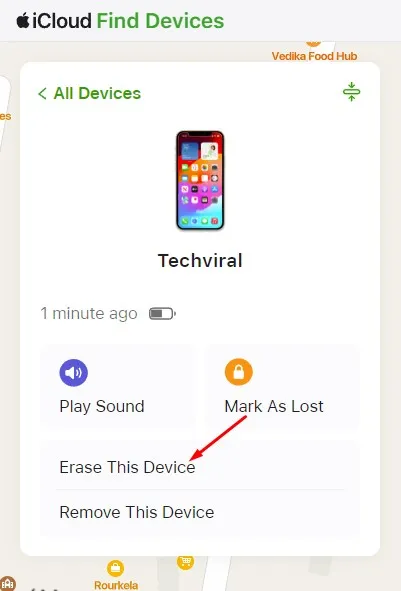
Вам следует выбирать этот вариант только в том случае, если все другие методы не смогли найти пропавший iPhone. Проще говоря, вам следует использовать опцию «Стереть это устройство», только если вы никогда не ожидаете его найти.
Выбор этой опции сотрет все данные, хранящиеся на вашем пропавшем iPhone, и вы больше не сможете его отслеживать. Поэтому обязательно выбирайте этот вариант, только если вы никогда не планируете возвращать его.
Чтобы стереть пропавший iPhone, нажмите кнопку «Стереть это устройство» на странице поиска устройств iCloud.
В окне «Стереть iPhone» нажмите «Далее» и следуйте инструкциям на экране, чтобы завершить процесс. После завершения весь контент и настройки, хранящиеся на вашем iPhone, будут удалены.
Вы сможете найти свой потерянный или пропавший iPhone, выполнив описанные нами действия. Дайте нам знать, если вам нужна дополнительная помощь в поиске потерянного или украденного iPhone.




Добавить комментарий